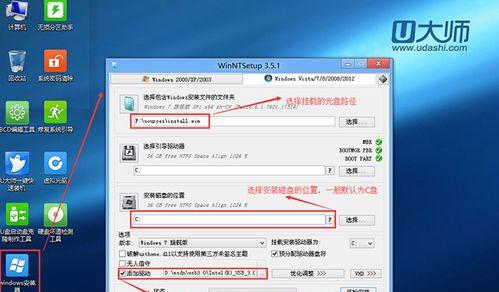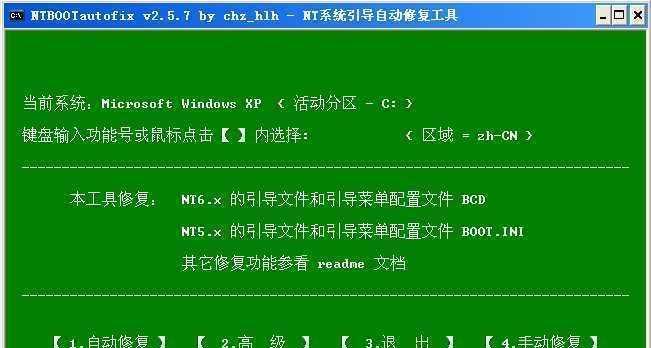在安装操作系统时,有时候我们会遇到一些问题,比如无法引导安装、无法识别硬盘等等。这时候,使用PE(Pre-installationEnvironment)工具来安装ISO系统将是一个不错的选择。本文将详细介绍如何使用PE工具安装ISO系统,并分享一些关键技巧,帮助您顺利完成系统安装。
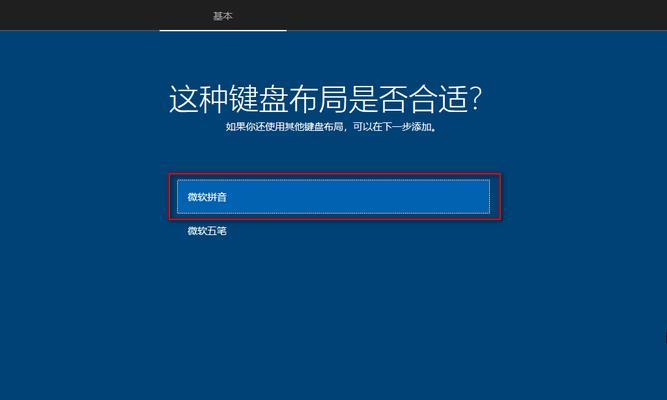
1.确认所需材料
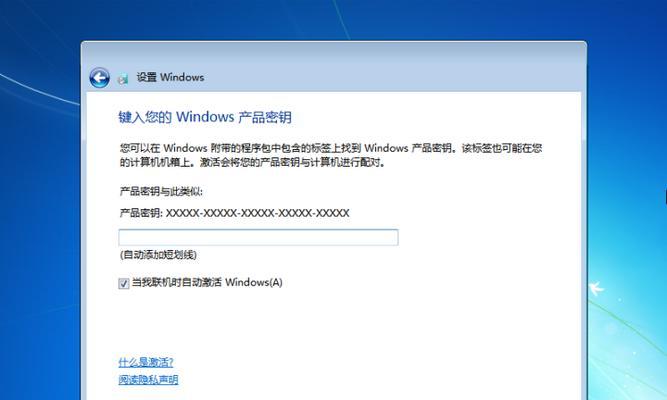
在开始安装ISO系统之前,首先需要准备好以下材料:一台可引导的PE工具、目标操作系统的ISO镜像文件、一个可用的USB或光盘、以及一台支持启动菜单的电脑。
2.制作可引导的PE工具
使用制作PE工具的软件,如WinPE或AOMEIPEBuilder,将其安装到U盘或光盘上,并确保该工具是可引导的。这将为后续的ISO系统安装提供必要的环境和工具。
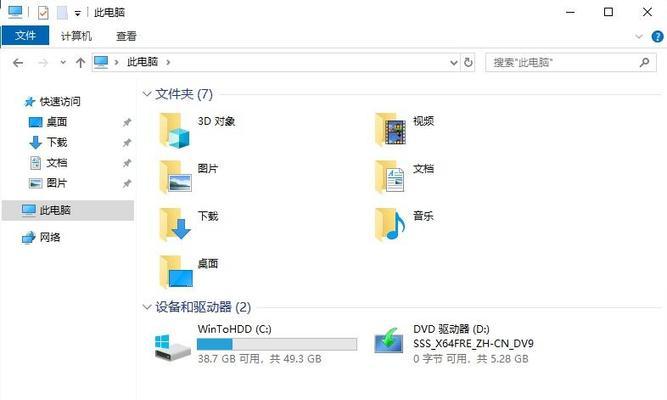
3.获取目标操作系统的ISO镜像文件
从官方网站或其他可信来源下载目标操作系统的ISO镜像文件,并保存在您的电脑上。确保下载的ISO文件是完整的且没有损坏。
4.备份重要数据
在安装ISO系统之前,建议您备份您电脑中重要的数据。尽管ISO系统安装通常不会影响您的数据,但意外情况总是存在的,这样可以最大程度地保护您的数据安全。
5.按照引导菜单进入PE环境
将制作好的PE工具插入目标电脑,并重新启动。在启动过程中,根据提示按下对应的快捷键进入引导菜单,并选择从PE工具引导。
6.导入ISO镜像文件
进入PE环境后,找到并打开PE工具上的“文件管理器”或类似工具。然后将之前下载的ISO镜像文件导入到PE工具中,并确保它能被正常访问。
7.分区和格式化硬盘
在PE工具中,使用磁盘管理工具对目标电脑上的硬盘进行分区和格式化操作。根据您的需求和硬盘状态,选择适当的分区方案,并进行格式化以准备安装ISO系统。
8.挂载ISO镜像文件
使用PE工具提供的挂载功能,将ISO镜像文件挂载到一个虚拟光驱上。这样,系统安装过程将能够访问ISO文件中的所有内容,并进行相应的安装操作。
9.运行安装程序
在PE环境中,找到并运行ISO镜像文件中的安装程序。根据提示进行系统安装,并在必要时输入相关的设置和许可证信息。
10.等待系统安装完成
完成安装程序后,系统将开始自动安装ISO系统。您只需耐心等待,直到安装过程完成。
11.重启电脑并进入新安装的系统
安装完成后,按照提示重启电脑。在启动过程中,选择新安装的ISO系统作为默认操作系统,并确保它能够正常引导进入。
12.配置新安装的系统
进入新安装的ISO系统后,根据个人需求和偏好,进行一些基本设置,如语言、网络和账户等。
13.更新和安装驱动程序
在成功进入新系统后,首先进行系统更新以获取最新的补丁和安全性修复程序。然后根据需要,安装所需的驱动程序以确保硬件设备的正常运行。
14.恢复个人数据和设置
如果您之前备份了个人数据和设置,在安装完驱动程序后,可以将这些数据和设置恢复到新系统中,以便继续使用您的个人环境。
15.验证系统安装的完整性
对新安装的ISO系统进行全面的功能测试和验证。确保所有的硬件和软件正常运行,并根据需要进行进一步的调整和优化。
通过使用PE工具安装ISO系统,您可以解决许多常见的系统安装问题,同时也提供了更多的灵活性和定制化选项。遵循本文所述的详细步骤和关键技巧,相信您可以轻松地完成ISO系统的安装,并获得一个稳定和可靠的操作环境。记住在整个过程中保持耐心,并随时备份您的数据,以确保安装过程顺利无误。